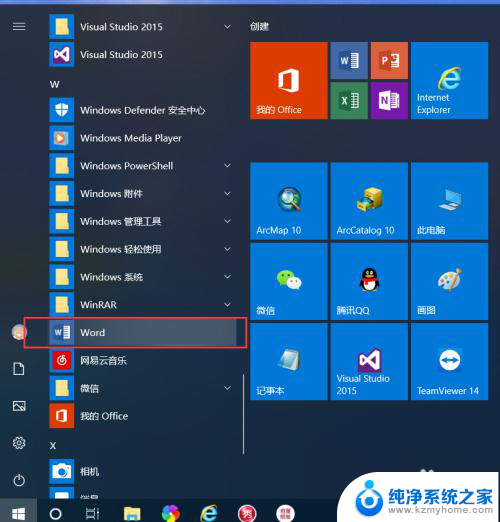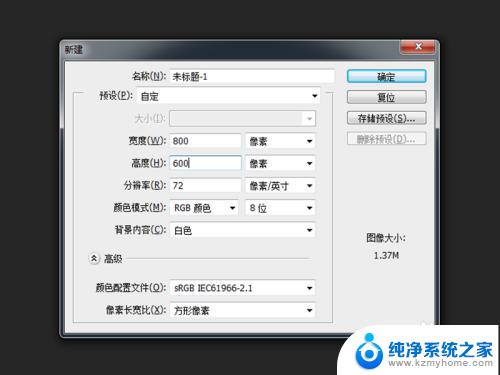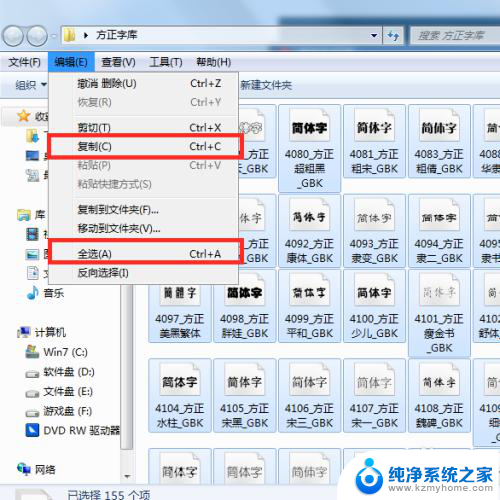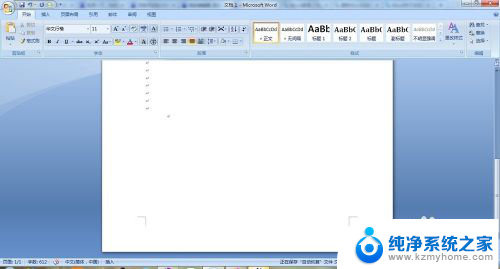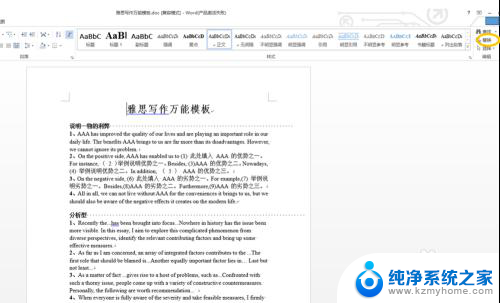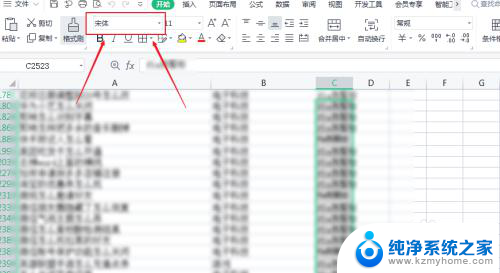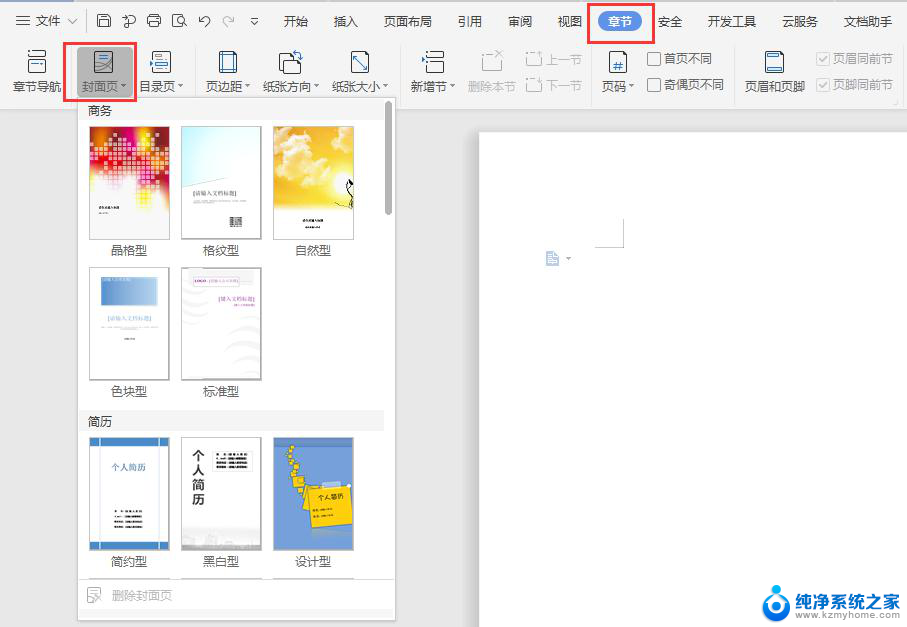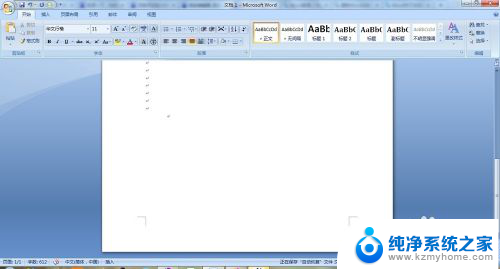怎么给word添加字体 Word文档如何添加新的字体样式
怎么给word添加字体,在日常办公工作中,我们经常需要使用Word文档来编辑和排版各种文件,在默认字体库中,有时会找不到满足我们特定需求的字体样式。如何给Word添加新的字体样式呢?幸运的是Word提供了简便的方法来添加字体。我们可以通过下载并安装字体文件,然后将其添加到Word的字体库中。通过这种方式,我们可以拥有更多丰富多样的字体选择,以满足我们对文档排版的个性化要求。接下来让我们一起来了解一下具体的添加字体步骤吧!
方法如下:
1.首先我们打开word文档,找到字体位置,会看到这里面有很多类字体,我们的目的是让新的字体在这里面显示。
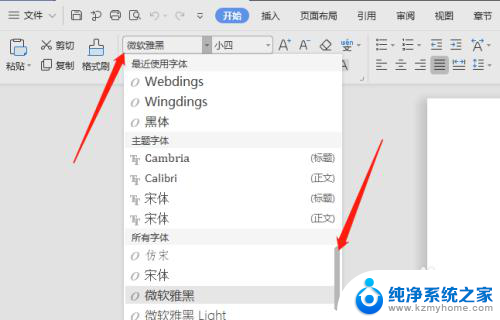
2.打开百度,在百度中输入“word字体下载”,找到可以下载的word字体的位置。
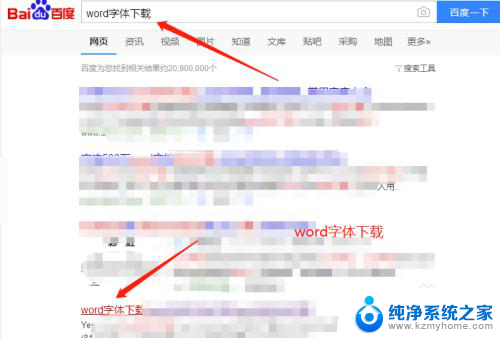
3.进入网站之后,我们可选择字体。
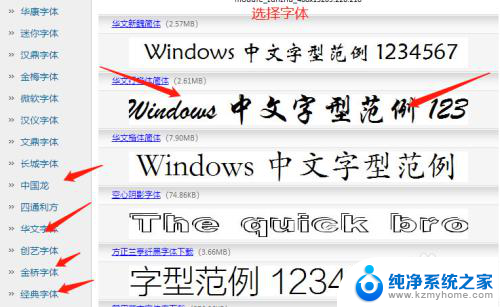
4.并选择下载字体,一般很多word字体的压缩包都是有密码的。这可以在下载地址页面中查看,如果没要求密码,直接挤压就可以
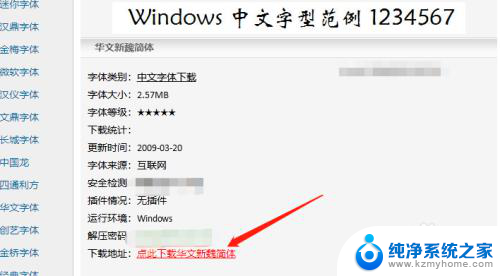
5.下载完毕后,将字体挤压到桌面中。
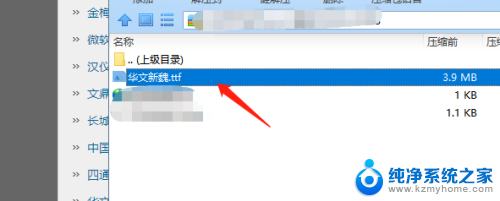
6.然后点击桌面上的字体文件,将文件复制到C:\widows\font 或 C:\winnt\font目录下,具体如下图位置所示。
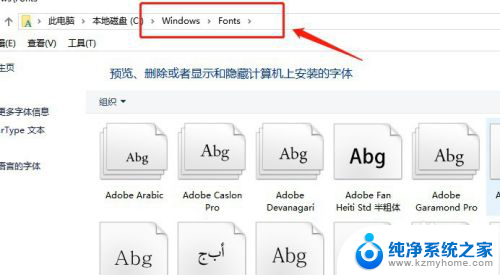
7.这时候我们再次重新打开word文档,找到刚才我下载的“华文新魏”字体。发现有这种字体,这样我们就完成了word文档添加新字体步骤。
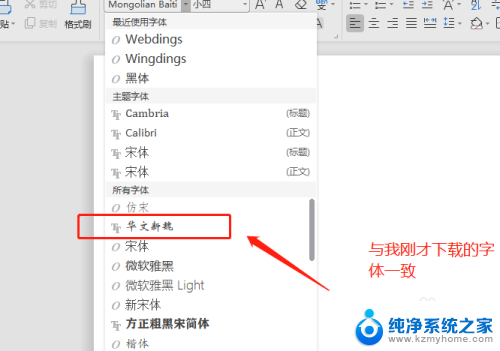
以上就是如何给Word添加字体的全部内容,如果有任何疑问,请参考小编的步骤进行操作,希望对大家有所帮助。